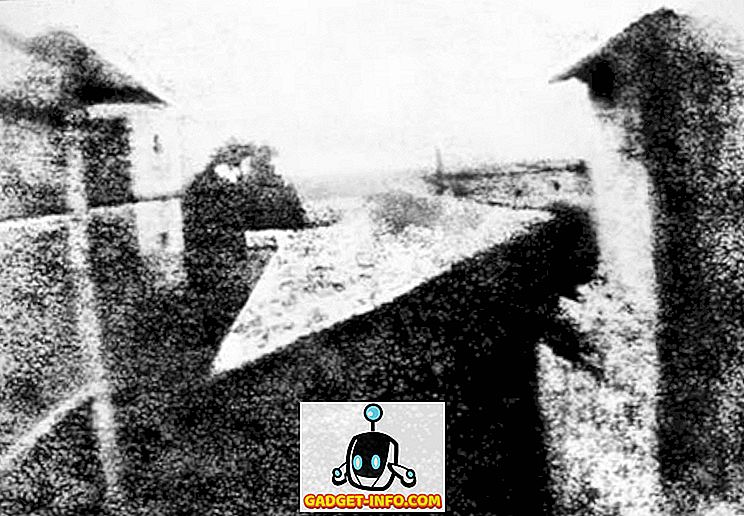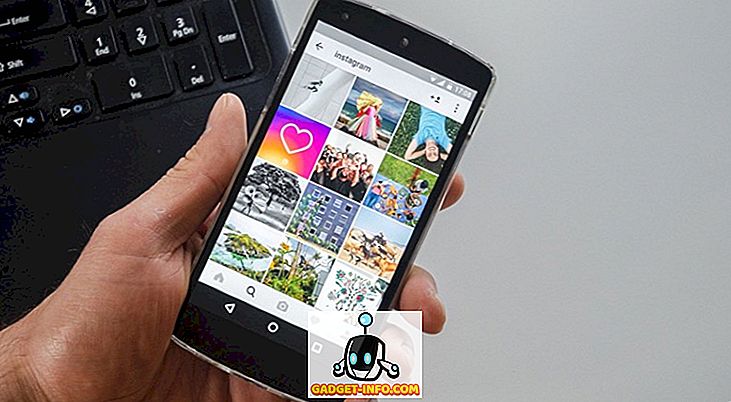Raspberry Pi je najvyššia hračkárska hračka. Väčšina jeho používateľov miluje experimentovanie a prerušenie pracovných inštalácií v procese. Avšak napriek tomu, koľko zábavy je, všetci majú rád funkčnú základnú konfiguráciu, do ktorej sa môžu po skončení experimentu vrátiť.
Ďalším bežným scenárom je, že sa dozviete, že ste sa dozvedeli o chladnom novom projekte založenom na Raspberry Pi alebo linii distribúcie Linuxu a zomierate to vyskúšať. Problém je v tom, že máte iba jednu kartu micro SD a už na nej máte pracovnú inštaláciu, ktorú nechcete prísť.
V obidvoch vyššie uvedených scenároch je užitočné mať nainštalovanú presnú, identickú zálohu vašej pracovnej inštalácie Raspberry Pi. Takže dnes sa naučíme klonovať alebo zálohovať kartu microSD Raspberry Pi do súboru s obrázkami a po dokončení experimentov obnoviť obrázok. Vysvetlíme, ako to urobiť v systéme Windows, Linux a konečne macOS.
Poznámka : Táto metóda vytvorí obrazový súbor, ktorý presne zodpovedá veľkosti celkovej kapacity SD karty. Napríklad, ak máte 16 GB SD kartu, výsledný súbor s obrázkom bude tiež 16 GB, bez ohľadu na to, koľko miesta inštalácia skutočne používa. Existuje spôsob, ako zmenšiť veľkosť obrázka, ale funguje len v systéme Linux a my to vysvetlíme neskôr v príručke.
Inštrukcie systému Windows
Záložná mašľu Pi SD karta
1. Vložte kartu microSD, ktorú chcete klonovať do počítača pomocou USB alebo vstavanej čítačky kariet.
2. Prevezmite a nainštalujte program Win32DiskImager a spustite ho. Zobrazí sa obrazovka, ako je táto:
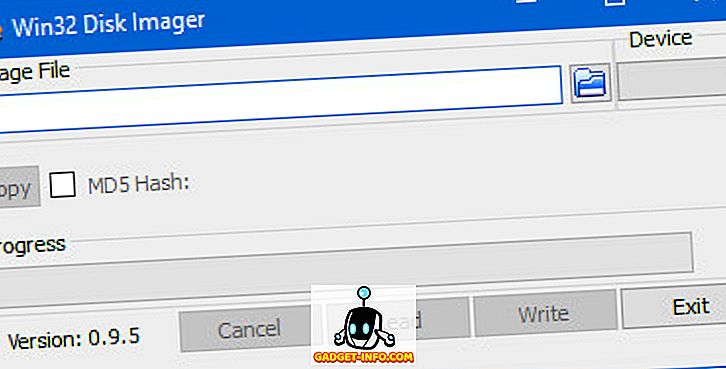
3. V časti Device v pravom hornom rohu vyberte jednotku SD karty . Je to D: v mojom prípade. Teraz kliknite na ikonu priečinka naľavo a vyberte umiestnenie a názov súboru, do ktorého sa bude súbor obrázka ukladať. Vybral som názov súboru raspbian_backup_19_oct.img . Môžete si vybrať ľubovoľný názov súboru, ktorý sa vám páči, ale je lepšie mať príponu .img . Po dokončení kliknite na tlačidlo Prečítať .
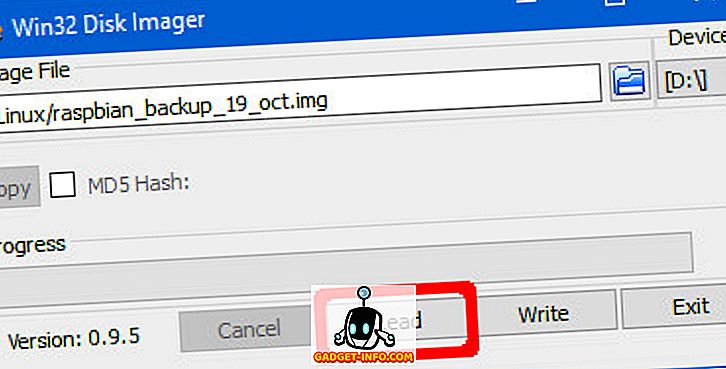
4. Týmto sa vytvorí klon SD karty na zadanom mieste. Kopírovanie bude trvať určitú dobu, kým sa dokončíte, a preto nevypínajte ani neukladajte počítač do režimu spánku počas tohto obdobia. Akonáhle sa to stane, dostanete správu "Prečítajte si úspešnú".
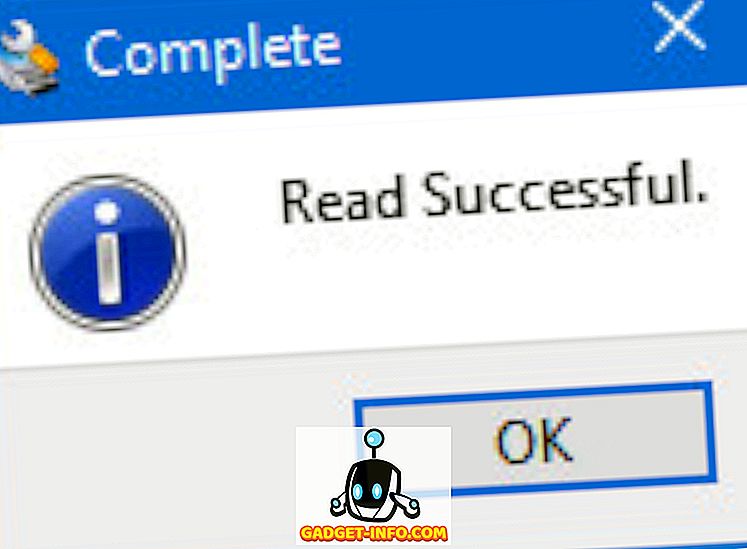
Teraz môžete vložiť kartu späť do vašej Raspberry Pi a rozbiť veci alebo nainštalovať novú distribúciu. Keď skončíte hranie a chcete obnoviť zálohovaný obrázok, postupujte podľa krokov v nasledujúcej časti.
Obnovte malú Pi SD kartu
Vložte kartu microSD do počítača a otvorte Win32DiskImager. Vyberte súbor, ktorý ste vytvorili predtým, a príslušnú jednotku v časti Zariadenie . Teraz kliknite na tlačidlo Napísať . Obrázok sa uloží na kartu SD, presne tak, ako to bolo, v čase, keď ste ju skopírovali.

Tento proces bude chvíľu trvať v závislosti od veľkosti karty SD. Akonáhle je obnovenie dokončené, môžete kartu z počítača odstrániť a vložiť ju späť do tabuľky Raspberry Pi.
Inštrukcie pre Linux
Záložná mašľu Pi SD karta
1. Vložte kartu SD do počítača pomocou USB alebo vstavanej čítačky kariet. Teraz otvorte okno Terminál a zadajte príkaz sudo fdisk -l . Zobrazí sa zoznam všetkých súborových systémov, ktoré sa nachádzajú vo vašom systéme.
2. Pokúste sa zistiť názov zariadenia na SD karte. Mám 16 GB SD kartu, takže je ľahko identifikovateľný ako zariadenie /dev/sdb ktoré má veľkosť 14, 9 GB. Je to preto, že skutočné ukladanie na zariadení je vždy o niečo nižšie ako inzercia. Zaznamenajte názov tohto zariadenia .
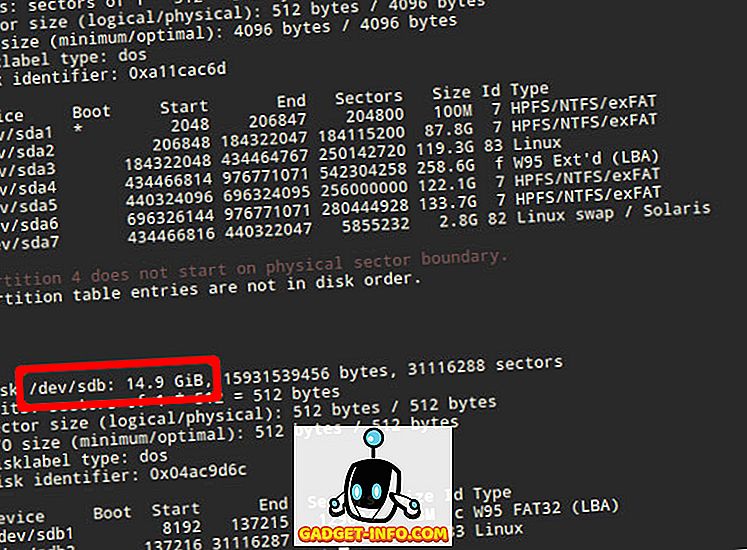
3. Použite príkaz dd na zápis obrázku na pevný disk. Napríklad:
sudo dd if=/dev/sdb of=~/raspbian_backup.img
Tu parameter if (vstupný súbor) určuje súbor, ktorý sa má klonovať. V mojom prípade je to /dev/sdb, čo je meno mojej SD karty. Nahraďte ho za názov vášho zariadenia. Parameter (výstupný súbor) určuje názov súboru, do ktorého sa má zapisovať. Vybral som raspbian_backup.img v mojom domovskom adresári.
Poznámka : Buďte opatrní a skôr, ako vykonáte príkaz dd, skontrolujte parametre, pretože tu zadané nesprávne parametre môžu potenciálne zničiť dáta na vašich jednotkách.
Neuvidíte žiadny výstup z príkazu až po dokončení klonovania a to môže chvíľu trvať v závislosti od veľkosti vašej SD karty. Keď je dokončená, uvidíte výstup, ako je nasledujúci.

Teraz môžete kartu SD vybrať a použiť ju vo svojom počítači. Akonáhle ste pripravení obnoviť zálohovaný obrázok, postupujte podľa nasledujúcich pokynov:
Obnovte malú Pi SD kartu
1. Vložte kartu SD do počítača. Pred obnovením obrazu je dôležité uistiť sa, že oddiely SD karty nie sú namontované . Ak to chcete overiť, otvorte Terminal a spustite príkaz sudo mount | grep sdb sudo mount | grep sdb . Tu nahraďte sdb názvom zariadenia SD karty.
Ak vidíte prázdny výstup, nemusíte nič robiť. Ak uvidíte niektoré namontované oblasti, odpojte uvedené. Napríklad:
sudo umount / dev / sdb1 / dev / sdb2 / dev / sdb3 / dev / sdb4
2. Použite príkaz dd na zápis súboru s obrázkom na kartu SD:
sudo dd if = ~ / raspbian_backup.img z = / dev / sdb
Je to ako príkaz, ktorý sme použili na vytvorenie klonu, ale zvrátený . Tentoraz, vstupný súbor, if je záložný obrázok, zatiaľ čo výstupným súborom je zariadenie SD karty.
Znova overte a overte parametre tu, pretože pri zadávaní nesprávneho príkazu tu dôjde k strate údajov.
Po dokončení zápisu uvidíte potvrdenie od dd. Potom môžete kartu vytiahnuť z počítača a vložiť ju späť do mašinky Pi.
pokyny pre MacOS
Záložná mašľu Pi SD karta
1. Vložte kartu SD do počítača Mac pomocou USB alebo vstavanej čítačky kariet. Teraz otvorte okno Terminál a zadajte príkaz diskutil list . Skúste identifikovať ID zariadenia na SD karte. Napríklad moje sa zobrazí ako /dev/disk3 .
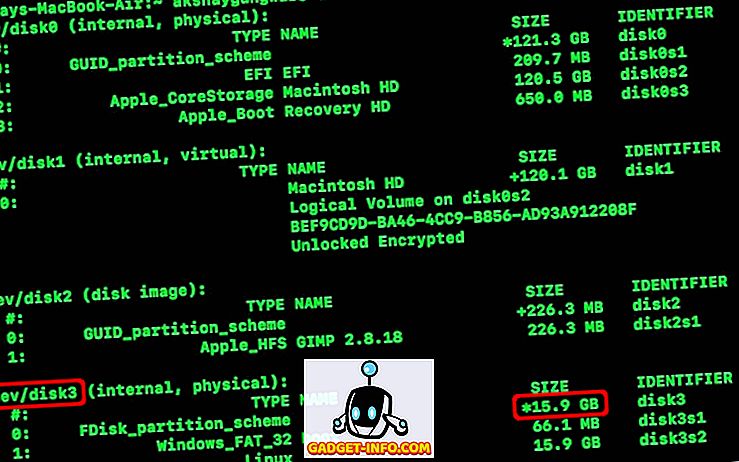
2. Odpojte SD kartu:
diskutil unmountDisk /dev/disk3 Tu nahraďte disk3 názvom vašej SD karty, ktorú ste identifikovali v kroku 1.
3. Použite príkaz dd na zápis obrázku na pevný disk. Napríklad:
sudo dd if=/dev/disk3 of=~/raspbian_backup.img
Tu parameter if (vstupný súbor) určuje súbor, ktorý sa má klonovať. V mojom prípade je to /dev/disk3, čo je meno mojej SD karty. Nahraďte ho za názov vášho zariadenia. Parameter (výstupný súbor) určuje názov súboru, do ktorého sa má zapisovať. Vybral som raspbian_backup.img v mojom domovskom adresári.
Poznámka : Buďte opatrní a skôr, ako vykonáte príkaz dd, skontrolujte parametre, pretože tu zadané nesprávne parametre môžu potenciálne zničiť dáta na vašich jednotkách.
Neuvidíte žiadny výstup z príkazu až po dokončení klonovania a to môže chvíľu trvať v závislosti od veľkosti vašej SD karty. Potom môžete kartu SD vybrať a použiť ju vo svojom zariadení Pi. Akonáhle ste pripravení obnoviť zálohovaný obrázok, postupujte podľa nasledujúcich pokynov:
Obnovte malú Pi SD kartu
1. Vložte kartu SD do počítača Mac. Otvorte okno Terminál a odpojte ho pomocou nasledujúceho príkazu:
diskutil unmountDisk /dev/disk3 Tu nahraďte disk3 názvom vašej SD, ktorú ste identifikovali v kroku 1 predchádzajúcej časti.
2. Použite príkaz dd na zápis súboru s obrázkom na kartu SD:
sudo dd if = ~ / raspbian_backup.img z = / dev / disk3
Je to ako príkaz, ktorý sme použili na vytvorenie klonu, ale zvrátený . Tentoraz, vstupný súbor, if je záložný obrázok, zatiaľ čo výstupným súborom je zariadenie SD karty.
Znova overte a overte parametre tu, pretože pri zadávaní nesprávneho príkazu tu dôjde k strate údajov.
Po dokončení zápisu uvidíte potvrdenie od dd. Potom môžete kartu z počítača Mac odobrať a vložiť ju späť do tabuľky Raspberry Pi.
Ako skrátiť klonovanú mašľu Pi Image (Len Linux)
Ako bolo uvedené na začiatku článku, tieto metódy vytvárajú obrazový súbor, ktorý sa rovná celkovej kapacite karty SD. Napríklad klonovanie karty SD s kapacitou 32 GB vytvorí obrazový súbor s veľkosťou 32 GB, aj keď na karte sa skutočne používa iba 5 GB. Je to v poriadku, ak máte len jeden alebo dva takéto obrázky, ale viac (predovšetkým ak používate SSD) spôsobí, že vám dôjde k nedostatku miesta.
Ak chcete vyriešiť toto obmedzenie, použijeme PiShrink, skript, ktorý automaticky zmenší obraz Pi, ktorý potom automaticky zmení veľkosť na maximálnu veľkosť karty SD pri zavádzaní. To tiež kopíruje obraz späť na kartu SD oveľa rýchlejšie.
Bohužiaľ, tento nástroj je k dispozícii iba v systéme Linux. Ak nemáte nainštalovaný systém Linux, môžete na virtuálny počítač nainštalovať najnovšiu verziu systému Ubuntu alebo Linux Mint a spustiť tento skript. Tu je postup, ako ju používať:
1. Stiahnite skript PiShrink a urobte ho spustiteľný. V termináli zadajte nasledujúce dva príkazy:
wget //raw.githubusercontent.com/Drewsif/PiShrink/master/pishrink.sh chmod + x ./pishrink.sh
2. Spustite skript, za ktorým nasleduje názov obrazu, ktorý chcete zmenšiť.
sudo ./pishrink.sh ./raspbian_backup.img
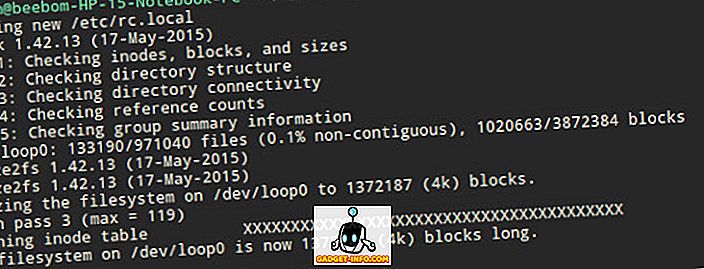
3. Obraz sa potom zmenší. Po dokončení môžete na SD kartu zapísať zmenšený obrazový súbor, ako je to uvedené vyššie. Napríklad na Linuxe:
sudo dd if = ~ / raspbian_backup.img z = / dev / sdb
Klon Raspberry Pi SD karta pre jednoduchú obnovu
Takže všetko sa týka klonovania aka zálohovania a obnovy existujúcich inštalácií Raspberry Pi. Už nikdy nebudete musieť stratiť dokonale fungujúcu inštaláciu Raspbian OS na Raspberry Pi a vyskúšať nový distro alebo cool projekt. Stačí zálohovať vašu inštaláciu, otočiť sa a obnoviť obrázok po dokončení. Nestane to jednoduchšie.
Ako sa vám páčila táto metóda zálohovania vašich zariadení Raspberry Pi? Máte lepší spôsob? Otázky? Komentáre? Dajte nám vedieť v sekcii komentárov nižšie.